Czym jest VPN? Zalety i wady wirtualnej sieci prywatnej VPN

Czym jest VPN, jakie są jego zalety i wady? Omówmy z WebTech360 definicję VPN oraz sposób zastosowania tego modelu i systemu w praktyce.
Łącza urządzeń
Jeśli jesteś już znajomym Snapchata ze wszystkimi osobami z Twojej listy kontaktów, możesz chcieć znaleźć nowe osoby, które możesz dodać i poznać. W takim razie najlepszym miejscem do szukania jest Twoja okolica. Na szczęście Snapchat ułatwił znalezienie nowych przyjaciół mieszkających lub przebywających w pobliżu.
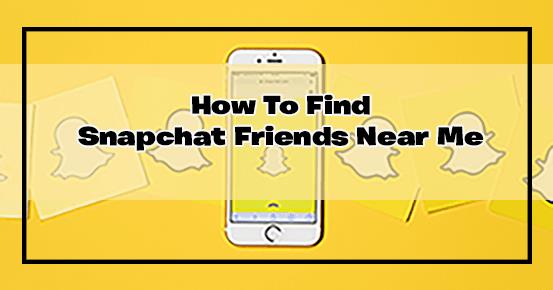
Czytaj dalej, aby dowiedzieć się, jak korzystać z funkcji Snap Map, aby znaleźć znajomych Snapchata w pobliżu.
Co to jest mapa przyciągania?
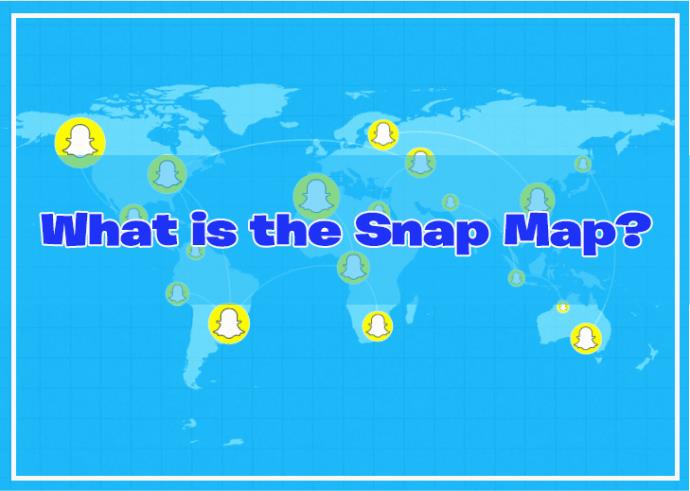
Snap Map to unikalna funkcja Snapchata, która wyświetla lokalizacje wszystkich aktywnych użytkowników, którzy zdecydowali się udostępnić te informacje.
Gdy użytkownicy opublikują historię Snapchata, w ich lokalizacji pojawi się niebieski punkt. Snapchat nazywa te miejsca „hotspotami”.
Twoje Bitmoji oznaczy Twoją aktualną lokalizację, gdy odwiedzisz Snap Map. Wszystkie niebieskie punkty otaczające Twoją okolicę wskazują bliskie kontakty w Twojej okolicy.
Dlatego Snap Map to najlepszy sposób na poznanie nowych przyjaciół na Snapchacie. W przeciwieństwie do zwykłego narzędzia wyszukiwania, mapa przyciągania jest stosunkowo łatwa do przeczesania.
Sprawdź jednak, kiedy użytkownik opublikował historię Snapchata. Mogą nie znajdować się już w tym samym miejscu, jeśli od opublikowania relacji minęło dużo czasu.
Pamiętaj też, że bycie aktywnym na Snap Mapie oznacza, że każdy może zobaczyć Twoją aktualną lokalizację. Jeśli nie czujesz się z tym dobrze, zawsze możesz włączyć tryb ducha. Oto jak:
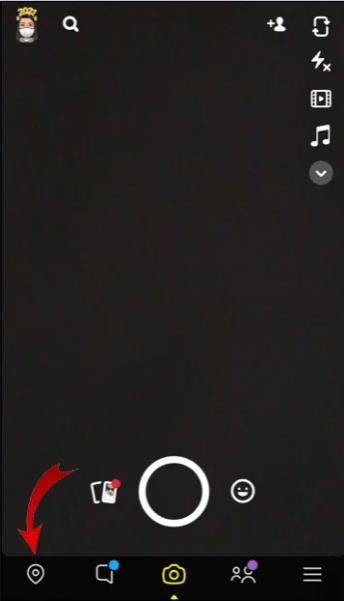
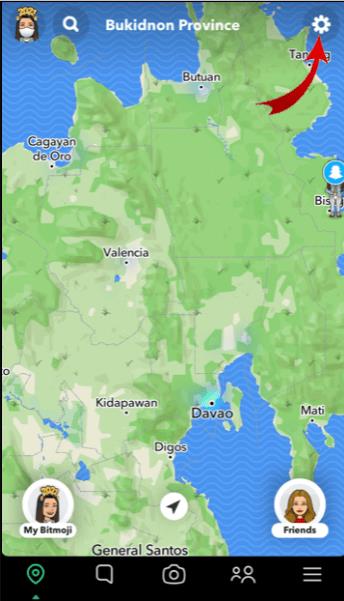
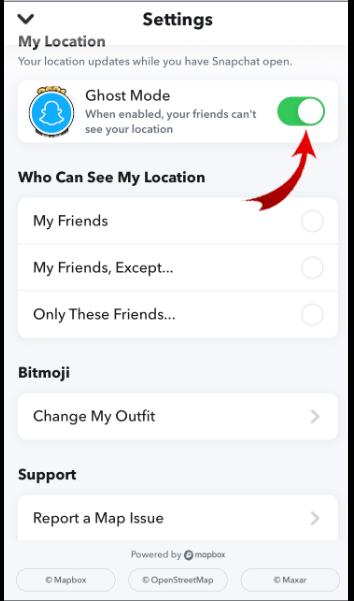
Teraz, gdy znasz tę przydatną funkcję, spójrzmy, jak możesz jej użyć, aby znaleźć znajomych Snapchata w pobliżu.
Jak znaleźć znajomych Snapchata w pobliżu na iPhonie
Media społecznościowe są zawsze fajniejsze z przyjaciółmi, zwłaszcza gdy możesz ich używać do poznawania nowych ludzi. Użytkownicy iPhone'a nie powinni mieć problemów ze znalezieniem fajnych nowych osób w pobliżu za pomocą Snap Map.
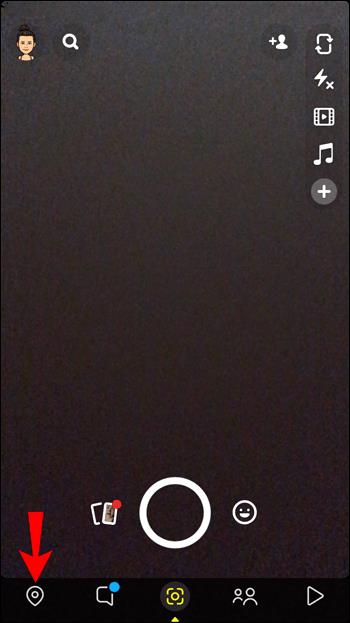
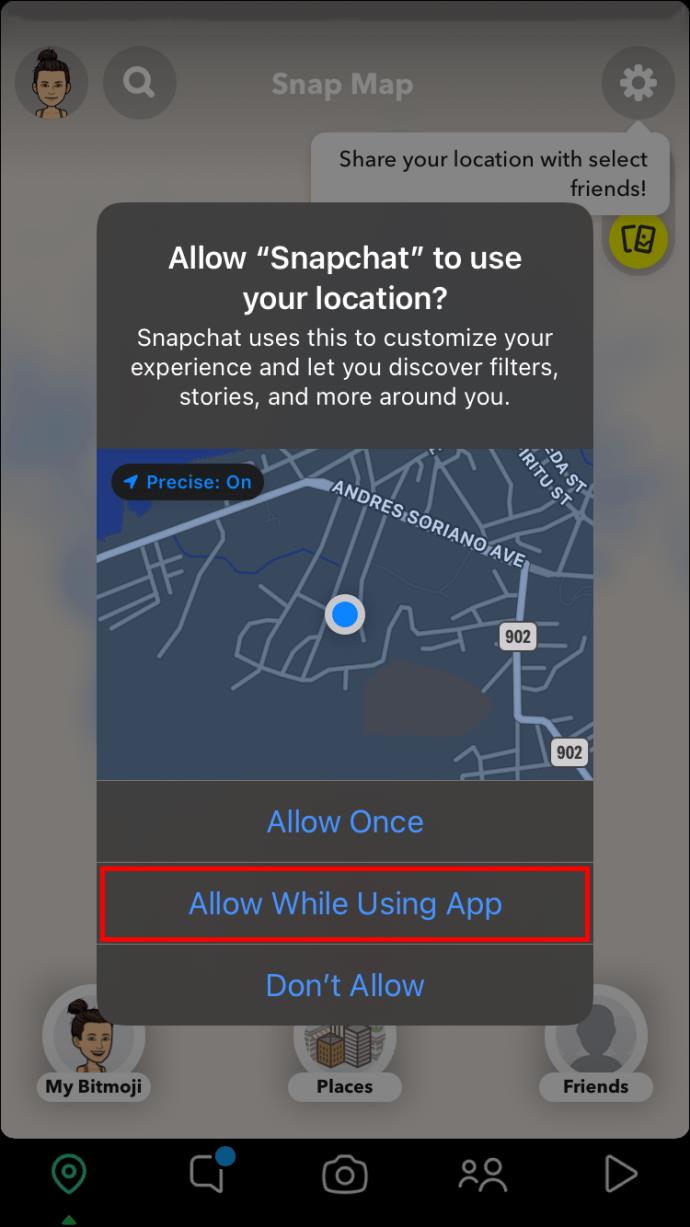
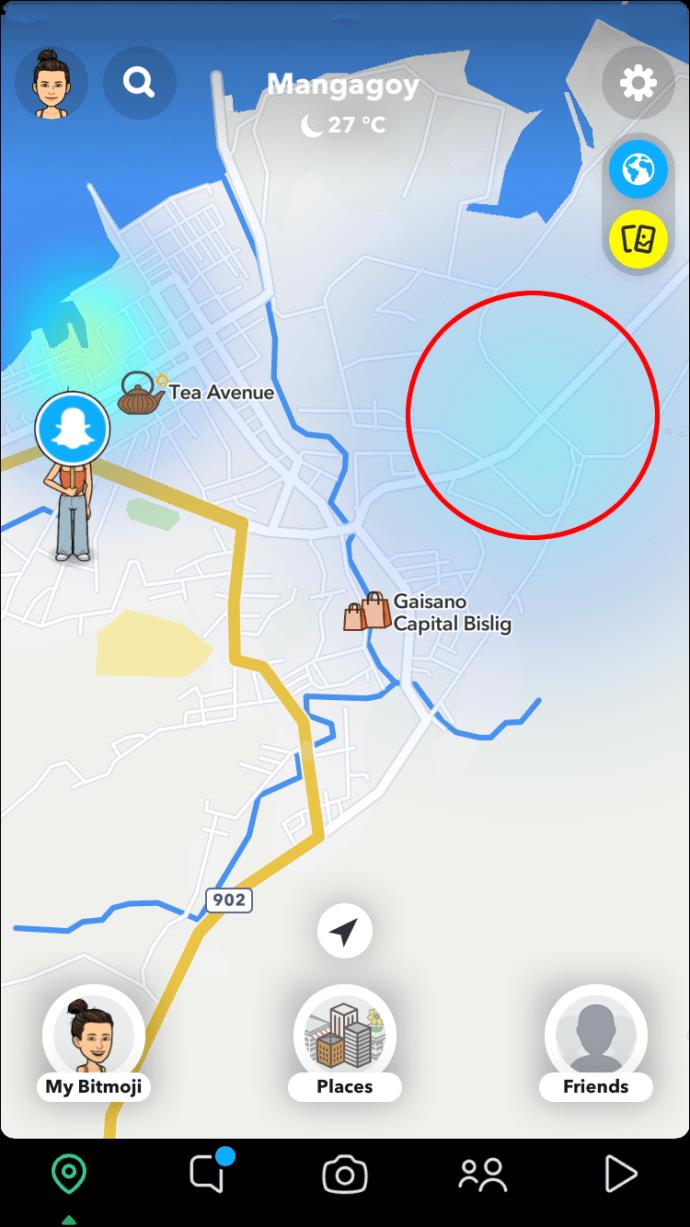


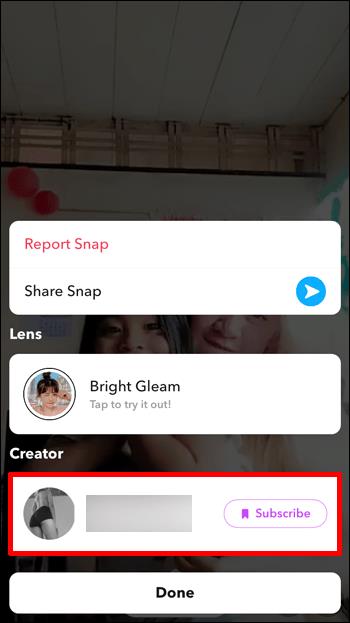
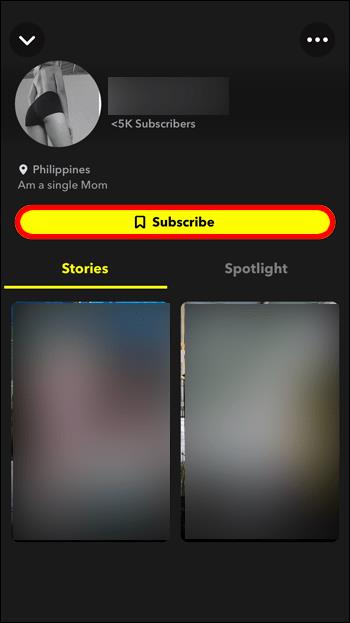
Jeśli masz problemy ze znalezieniem hotspotów w pobliżu swojej najbliższej okolicy, możesz również rozszerzyć wyszukiwanie. Skoncentrowanie się na mieście, w którym mieszkasz, niewątpliwie zapewni więcej opcji, jednocześnie utrzymując potencjalnych przyjaciół stosunkowo blisko siebie.
Aby znaleźć nowe osoby ze swojego miasta, po prostu dotknij nazwy miasta u góry ekranu na Snap Mapie. Spowoduje to wyświetlenie nowych, nowych historii Snapchata, które możesz przeglądać.
Możesz także odfiltrować te historie na podstawie ich lokalizacji, zwłaszcza jeśli mieszkasz w dużym mieście. Klikając ikonę „Miejsca” w dolnej środkowej części ekranu, zobaczysz listę popularnych lokalizacji w mieście. Wybierz najbardziej atrakcyjne i znajdź nowych znajomych, którzy stamtąd opublikowali Stories.
Załóżmy, że jesteś poza domem ze znajomymi i chcesz znaleźć w pobliżu ciekawych ludzi. Jeśli natkniesz się na miejsce, w którym znajduje się wiele osób, które lubisz, możesz je zapisać na karcie „Ulubione”. Ponadto zakładka „Odwiedzone” w sekcji „Moje miejsca” wyświetli miejsca, które oznaczyłeś w swoich snapach.
Jak znaleźć znajomych Snapchata w pobliżu na Androidzie
Wielu nowych potencjalnych przyjaciół znajduje się w zasięgu kilku kliknięć dzięki imponującej funkcji Snap Map Snapchata. Możesz użyć tej funkcji, aby znaleźć nowych ludzi mieszkających w pobliżu, a nawet poznać ciekawych zagranicznych przyjaciół podczas podróży.
Możesz zobaczyć, co ludzie wokół ciebie robią na Snapchacie i połączyć się z tymi, których uważasz za intrygujących. Aby znaleźć znajomych w pobliżu na telefonie z Androidem, wykonaj następujące czynności:
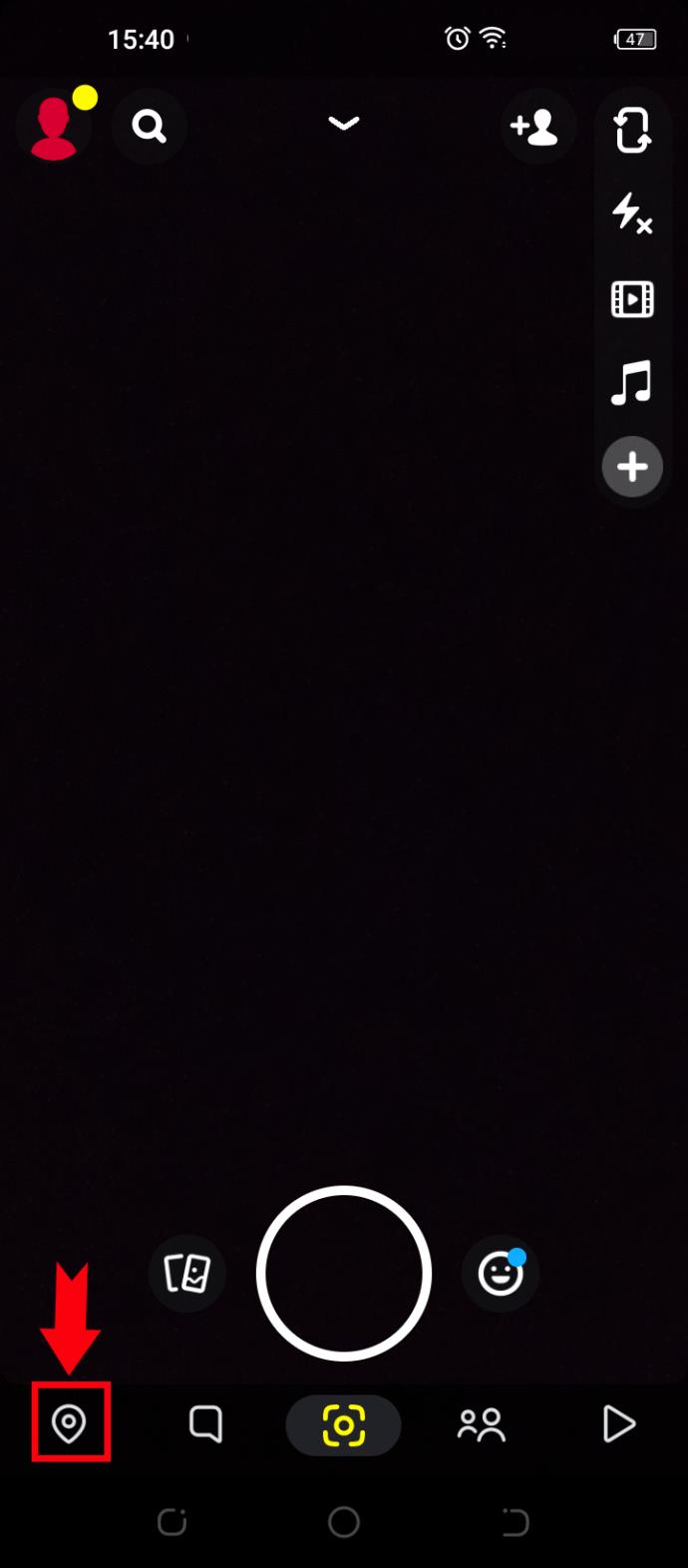
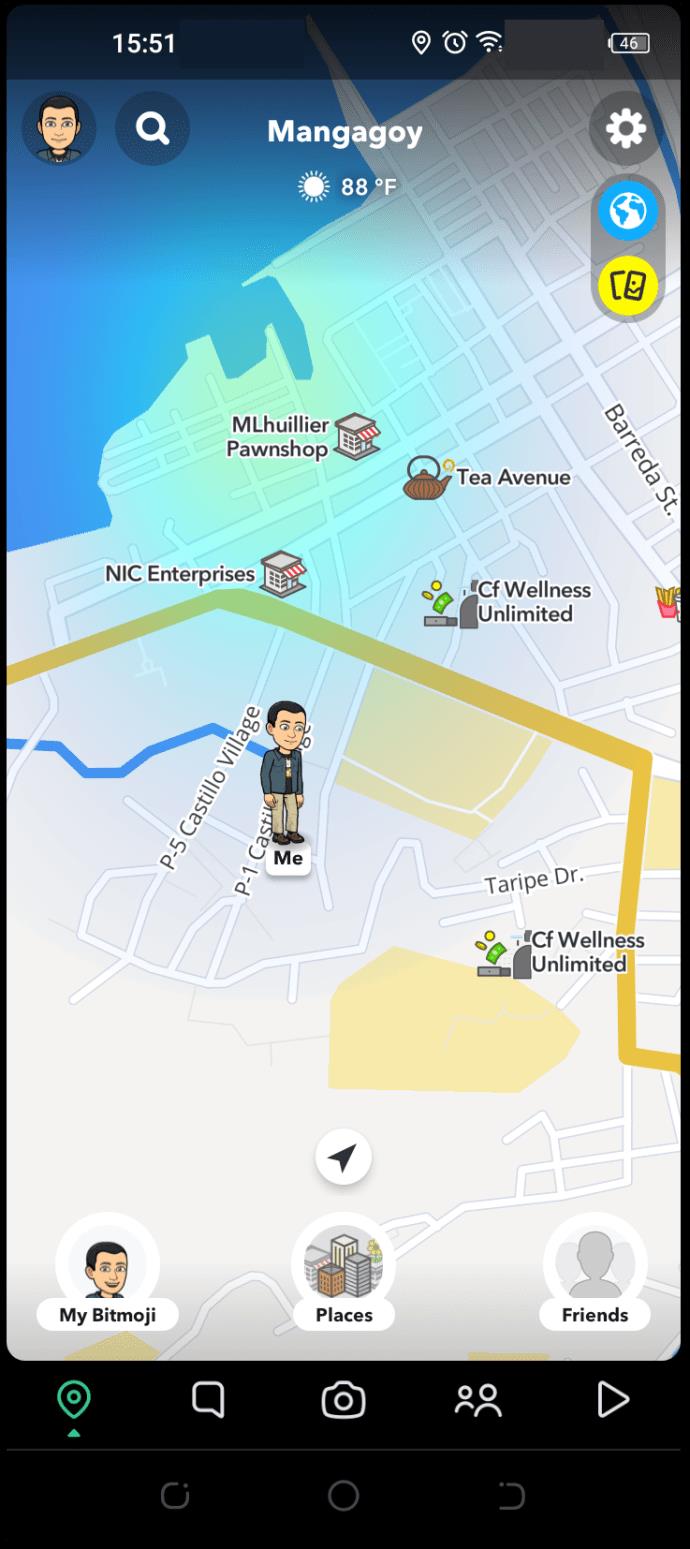
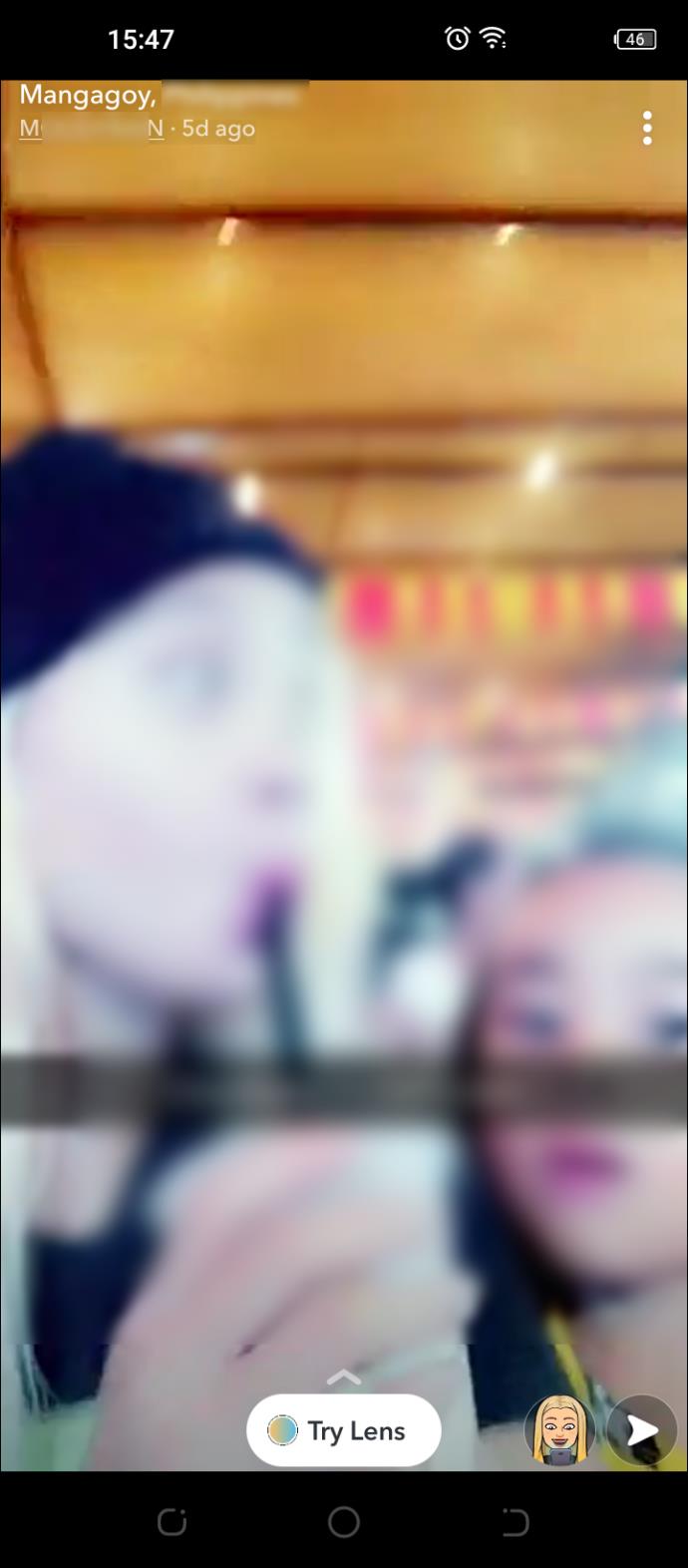
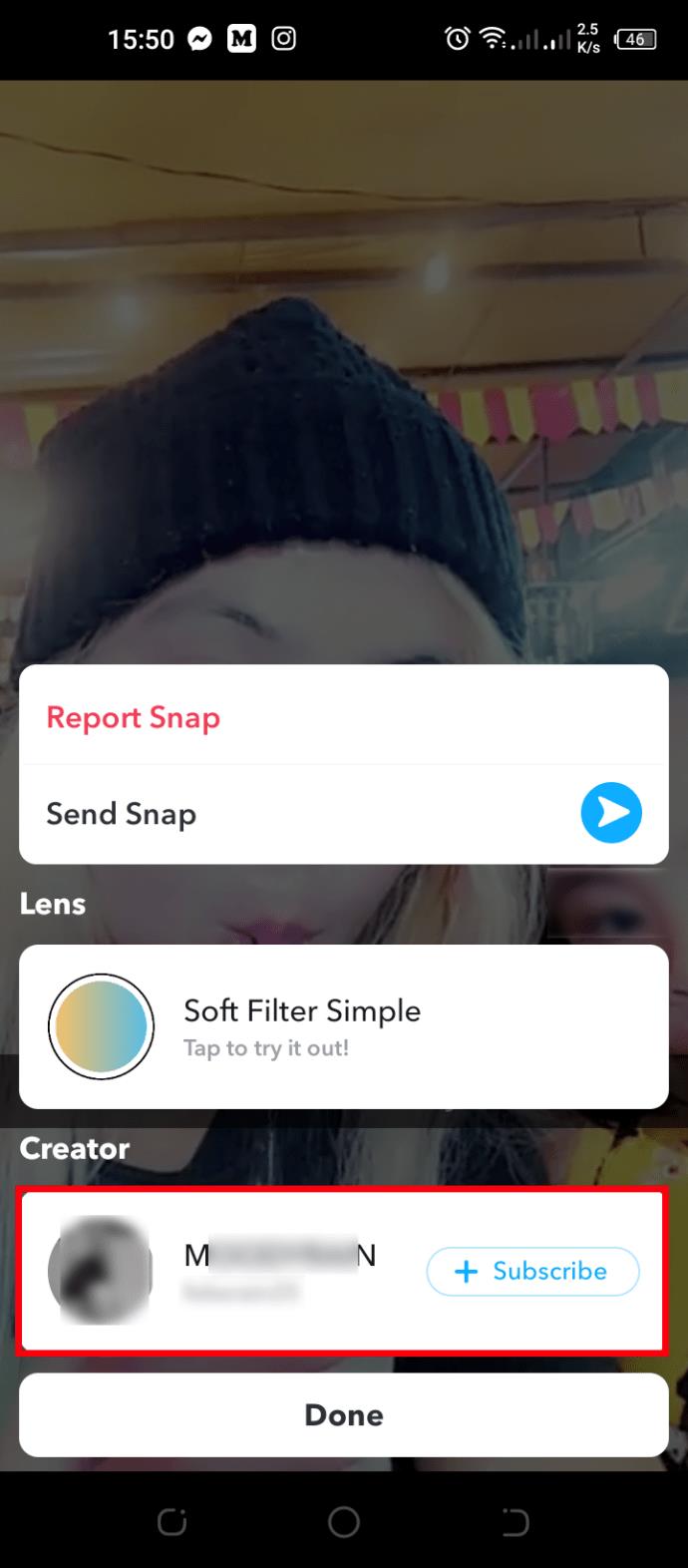
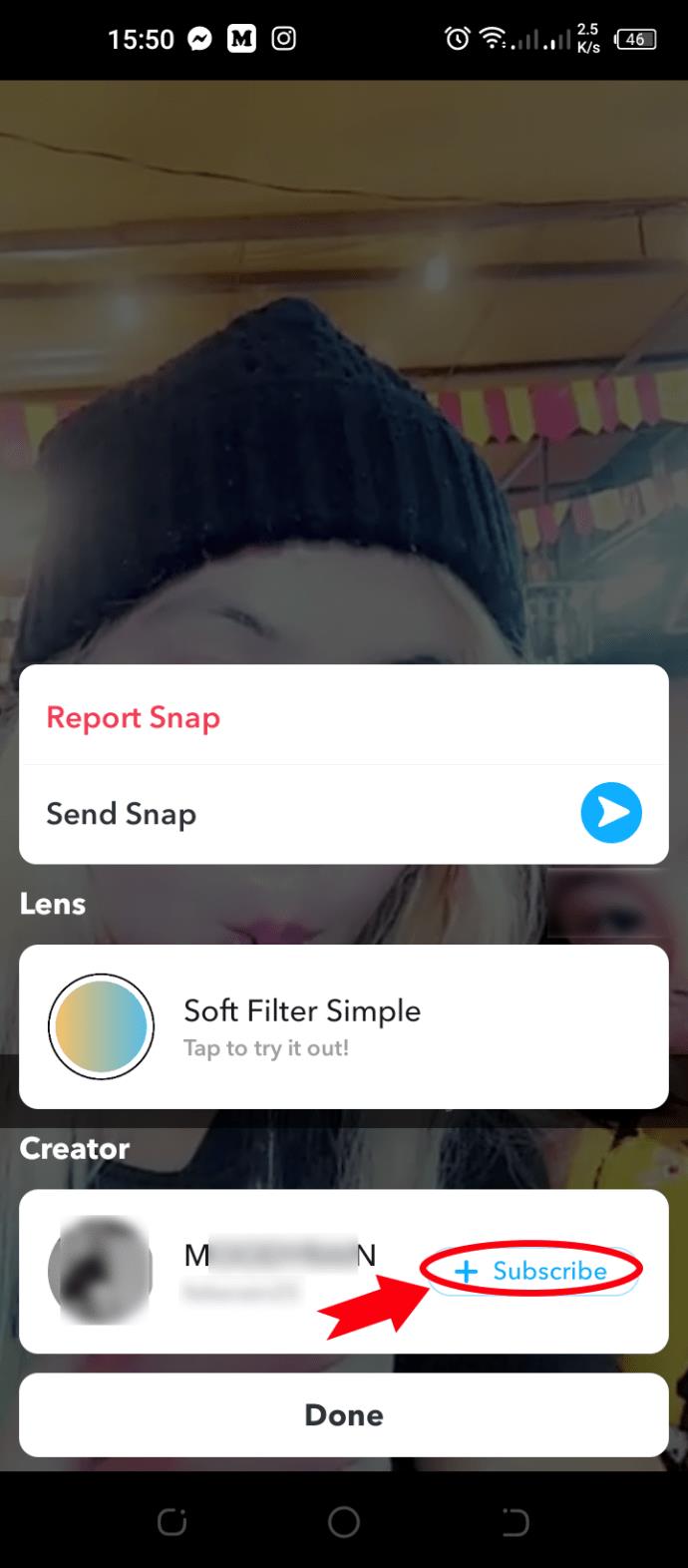
Jeśli nie mieszkasz w szczególnie tętniącej życiem okolicy, w pobliżu może nie być wielu hotspotów. Ponadto możesz nie lubić żadnej z historii Snapchata, przez które przeszedłeś. Jeśli tak jest, możesz pójść trochę dalej niż najbliższa okolica.
U góry ekranu Snap Map zobaczysz nazwę miasta, w którym mieszkasz lub które aktualnie odwiedzasz. Dotknij nazwy miasta, aby zobaczyć, co robią inni ludzie tam mieszkający. Chociaż poszerzyłeś zakres wyszukiwania, włączając w to nowe zdjęcia, lokalizacja jest nadal wystarczająco blisko, aby możliwe było spotkanie z nowymi przyjaciółmi.
Zakładka „Miejsca” umożliwia również filtrowanie Historii na podstawie lokalizacji. Kliknij tę zakładkę na dole pośrodku, aby zobaczyć listę popularnych lokalizacji w całym mieście. Następnie kliknij wybraną lokalizację i poszukaj nowych znajomych, którzy opublikowali tam snapy.
Oprócz zakładki „Popularne” masz również dostęp do zakładek „Ulubione” i „Odwiedzone”. Ta pierwsza zawiera miejsca, które zapisałeś jako ulubione lokalizacje, a druga zawiera wszystkie miejsca, które oznaczyłeś w swoich historiach na Snapchacie. Jeśli już poznałeś wspaniałych nowych ludzi w tych miejscach, możesz odwiedzać ich od czasu do czasu i miejmy nadzieję, że nadal poszerzasz listę znajomych.
Wyrwij się z tych samych starych ludzi
Aplikacje społecznościowe to doskonały sposób na poznawanie nowych ludzi. W szczególności Snapchat jest dość proaktywny, zapewniając rozrywkę swoim użytkownikom dzięki różnym funkcjom. W rezultacie ich funkcja Snap Map nie przypomina niczego, co można zobaczyć na innych głównych platformach społecznościowych. Ta funkcja pozwala użytkownikom znaleźć niesamowitych nowych przyjaciół w pobliżu i jest dość łatwa w użyciu, jak wyjaśnił nasz przewodnik.
Czy próbowałeś użyć Snap Mapy? Co sądzisz o tej funkcji? Daj nam znać w sekcji komentarzy poniżej.
Czym jest VPN, jakie są jego zalety i wady? Omówmy z WebTech360 definicję VPN oraz sposób zastosowania tego modelu i systemu w praktyce.
Zabezpieczenia systemu Windows oferują więcej niż tylko ochronę przed podstawowymi wirusami. Chronią przed phishingiem, blokują ransomware i uniemożliwiają uruchamianie złośliwych aplikacji. Jednak te funkcje nie są łatwe do wykrycia – są ukryte za warstwami menu.
Gdy już się tego nauczysz i sam wypróbujesz, odkryjesz, że szyfrowanie jest niezwykle łatwe w użyciu i niezwykle praktyczne w codziennym życiu.
W poniższym artykule przedstawimy podstawowe operacje odzyskiwania usuniętych danych w systemie Windows 7 za pomocą narzędzia Recuva Portable. Dzięki Recuva Portable możesz zapisać dane na dowolnym wygodnym nośniku USB i korzystać z niego w razie potrzeby. Narzędzie jest kompaktowe, proste i łatwe w obsłudze, a ponadto oferuje następujące funkcje:
CCleaner w ciągu kilku minut przeskanuje Twoje urządzenie w poszukiwaniu duplikatów plików i pozwoli Ci zdecydować, które z nich możesz bezpiecznie usunąć.
Przeniesienie folderu Pobrane z dysku C na inny dysk w systemie Windows 11 pomoże zmniejszyć pojemność dysku C i sprawi, że komputer będzie działał płynniej.
Jest to sposób na wzmocnienie i dostosowanie systemu tak, aby aktualizacje odbywały się według Twojego harmonogramu, a nie harmonogramu firmy Microsoft.
Eksplorator plików systemu Windows oferuje wiele opcji zmieniających sposób wyświetlania plików. Być może nie wiesz, że jedna ważna opcja jest domyślnie wyłączona, mimo że ma kluczowe znaczenie dla bezpieczeństwa systemu.
Przy użyciu odpowiednich narzędzi możesz przeskanować swój system i usunąć programy szpiegujące, reklamowe i inne złośliwe programy, które mogą znajdować się w systemie.
Poniżej znajdziesz listę oprogramowania zalecanego przy instalacji nowego komputera, dzięki czemu będziesz mógł wybrać najpotrzebniejsze i najlepsze aplikacje na swoim komputerze!
Przechowywanie całego systemu operacyjnego na pendrive może być bardzo przydatne, zwłaszcza jeśli nie masz laptopa. Nie myśl jednak, że ta funkcja ogranicza się do dystrybucji Linuksa – czas spróbować sklonować instalację systemu Windows.
Wyłączenie kilku z tych usług może znacznie wydłużyć czas pracy baterii, nie wpływając przy tym na codzienne korzystanie z urządzenia.
Ctrl + Z to niezwykle popularna kombinacja klawiszy w systemie Windows. Ctrl + Z pozwala zasadniczo cofać działania we wszystkich obszarach systemu Windows.
Skrócone adresy URL są wygodne w czyszczeniu długich linków, ale jednocześnie ukrywają prawdziwy adres docelowy. Jeśli chcesz uniknąć złośliwego oprogramowania lub phishingu, klikanie w ten link bezmyślnie nie jest rozsądnym wyborem.
Po długim oczekiwaniu pierwsza duża aktualizacja systemu Windows 11 została oficjalnie udostępniona.













